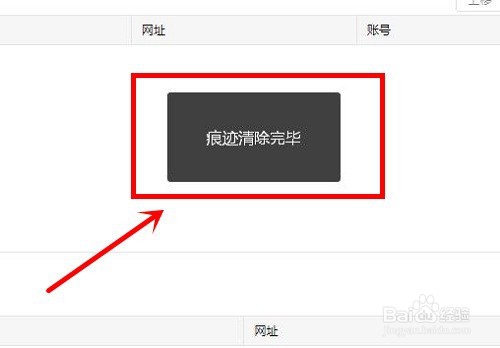1、首先,要做的就是将我们电脑桌面上的360浏览器图标双击打开。
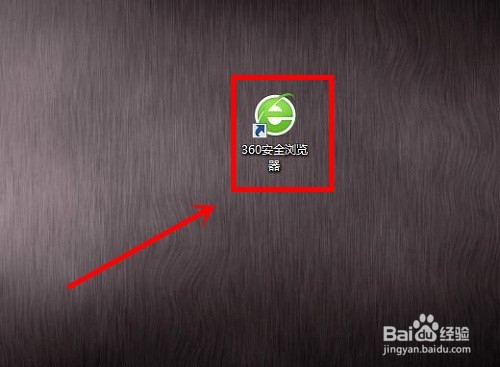
2、此时我们进入到了360浏览器的首页,当然打开其他网页也是同样的操作,也是一皱诣愚继样的,点击浏览器右上方的打开菜单按钮。
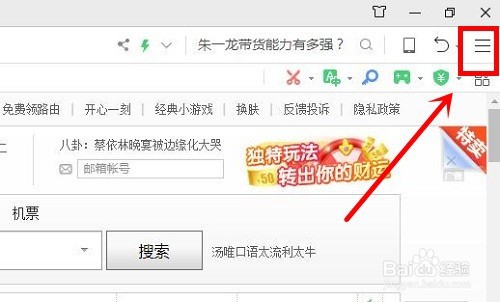
3、出现下拉选项,找到清除上网痕迹一栏,点击它,进入。
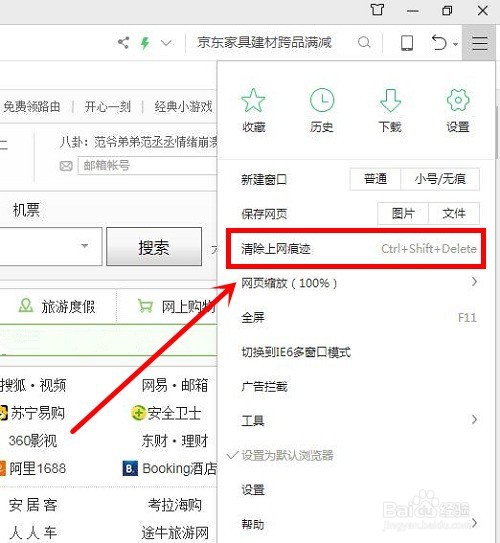
4、这个时候,我们已经来到了清除上网痕迹的页面,选择你想要清除数据的时间段,可以是一小时,也可以是一周或者全部时间,自行选择。
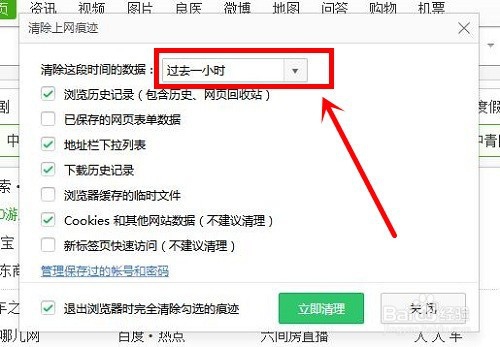
5、其他的选项可以使用默认也可以自行选择,点击管理保存过的账号和密码选项。
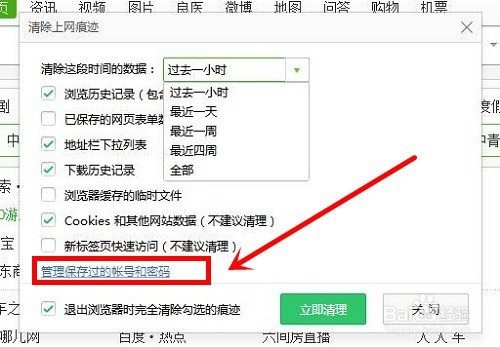
6、进入到登录管家设置页面,在这个页面上会显示你所有保存过的账号和密码,根据自身情况来进行管理和删除。
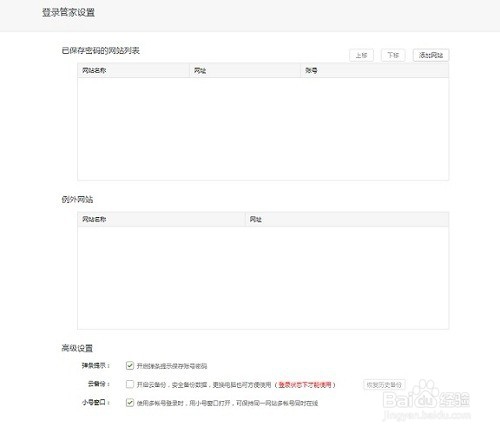
7、到了最为关键的一步,那就是点击绿色立即清理按钮,来进行上网痕迹的清除,不然之前就白忙了哦。
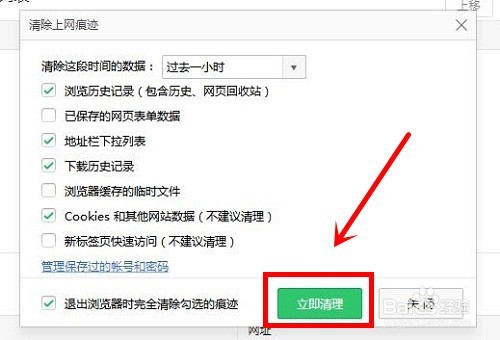
8、等到网页页面上显示痕迹清除完毕这几个字时,说明电脑上面的上网痕迹和账号密码都已经清理完毕了哦。